Kể từ khi phát hành Kali Linux 1.0.8, Kali Linux hỗ trợ EFI. Tính năng bổ sung này giúp đơn giản hóa quá trình cài đặt và chạy Kali trên nhiều kiểu máy Apple MacBook Air, Pro và Retina khác nhau.
Yêu cầu cài đặt Kali Linux
Việc tạo mô hình của thiết bị sẽ xác định mức độ thành công trong trải nghiệm của người dùng, tức là các thiết bị mới hơn có cơ hội hoạt động tốt hơn. Cài đặt trước rEFInd cũng có thể làm tăng tỷ lệ thành công trên các thiết bị cũ hơn.
Hướng dẫn này sẽ cho bạn thấy cách để thay thế OSX bằng Kali Linux, với tùy chọn mã hóa phân vùng. Tuy nhiên, nếu bạn muốn giữ lại OSX, bạn đọc hãy tham khảo hướng dẫn Cách cài Kali Linux dual boot trên macOS.
Điều kiện cài đặt tiên quyết
- Dung lượng đĩa tối thiểu 20 GB cho cài đặt Kali Linux.
- RAM tối thiểu là 1 GB, nhưng tốt nhất nên sử dụng từ 2 GB trở lên.
- Đối với các thiết bị cũ hơn cuối năm 2012, bạn sẽ cần một đĩa DVD trắng.
- Khởi động USB có thể không hoạt động nếu không cài đặt rEFInd.
- Đối với các thiết bị mới hơn, bạn sẽ cần một đĩa DVD trắng hoặc ổ USB.
- OSX 10.7 trở lên.
Chuẩn bị cho việc cài đặt
- Tải xuống Linux Kali.
- Ghi hình ảnh ISO Kali Linux vào một đĩa DVD hoặc sao chép hình ảnh vào ổ USB.
- Sao lưu bất kỳ thông tin quan trọng nào trên thiết bị sang phương tiện bên ngoài.
Thủ tục cài đặt Kali Linux
1. Để bắt đầu cài đặt, hãy bật nguồn thiết bị và ngay lập tức nhấn và giữ phím Option cho đến khi bạn thấy menu khởi động.

2. Bây giờ chèn phương tiện cài đặt bạn đã chọn. Nếu mọi thứ thành công, bạn sẽ thấy hai volume (EFI & Windows). Mặc dù Kali Linux dựa trên Debian, Apple vẫn coi nó là Windows.
Chọn volume Windows để tiếp tục.
- Nếu bạn chỉ thấy một ổ đĩa (EFI), thì phương tiện cài đặt không được hỗ trợ cho thiết bị này. Bạn cần cài đặt rEFInd và thử lại.
- Nếu bạn chọn volume EFI, quá trình khởi động sẽ treo tại điểm này và bạn sẽ không thể tiếp tục.
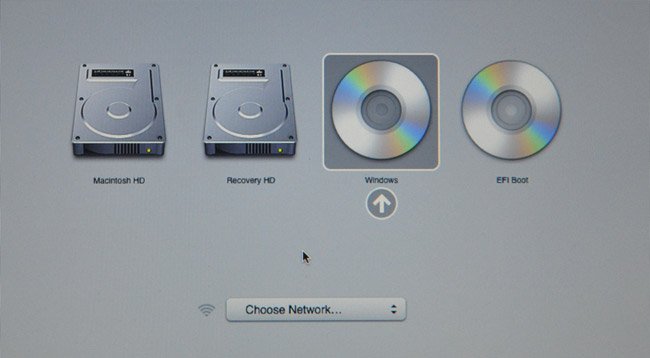
3. Bạn sẽ được chào đón với màn hình khởi động Kali. Bạn được tự do chọn một trong các tùy chọn ‘Live’, ‘Graphical Install’ hoặc ‘(Text-Mode) Install’ để cài đặt. Trong ví dụ này, chúng ta sẽ chọn ‘Graphical Install’.
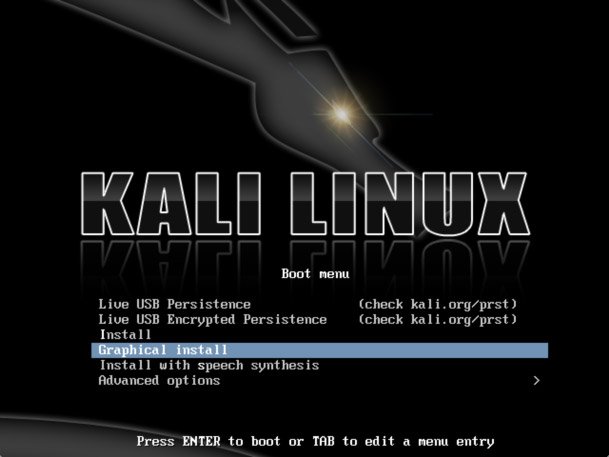
4. Chọn ngôn ngữ ưa thích và sau đó chọn vị trí quốc gia của bạn. Bạn cũng sẽ được nhắc định cấu hình bàn phím của mình bằng sơ đồ bàn phím phù hợp.

5. Trình cài đặt sẽ sao chép hình ảnh vào ổ đĩa cứng, thăm dò các giao diện mạng, và sau đó nhắc bạn nhập tên máy chủ và tên miền cho hệ thống. Trong ví dụ bên dưới, chúng ta sẽ nhập ‘Kali’ làm tên máy chủ.
- Nếu thiết lập phát hiện nhiều NIC, nó có thể nhắc bạn sử dụng NIC nào để cài đặt.
- Nếu NIC được chọn là 802.11, bạn sẽ được yêu cầu cung cấp thông tin mạng không dây trước khi được nhắc nhập tên máy chủ.
- Nếu không có dịch vụ DHCP chạy trên mạng, nó sẽ yêu cầu bạn nhập thông tin mạng theo cách thủ công sau khi dò tìm giao diện mạng.
- Nếu Kali Linux không phát hiện được NIC nào của bạn, bạn cần phải nhập các driver khi được nhắc hoặc tạo một Kali Linux ISO tùy chỉnh với chúng trước.
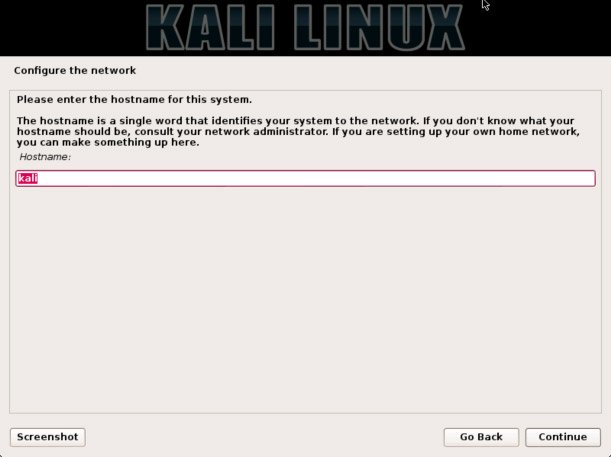
6. Nhập một mật khẩu mạnh cho tài khoản gốc.
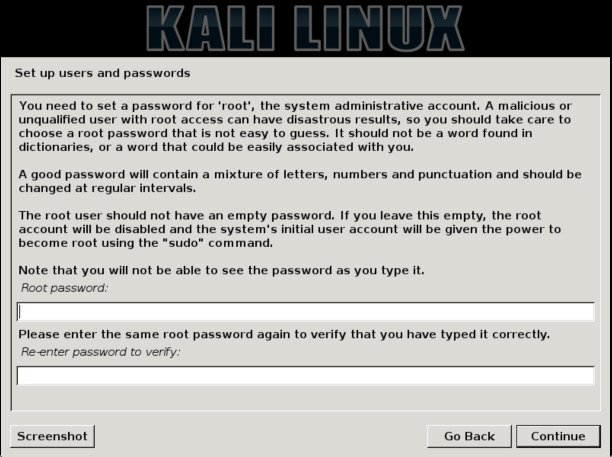
7. Tiếp theo, đặt múi giờ.
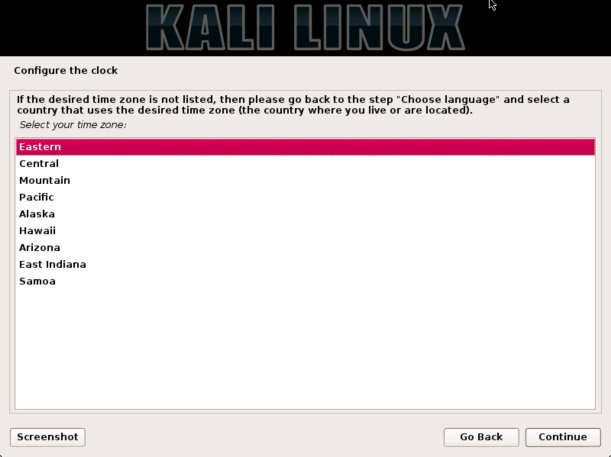
8. Trình cài đặt bây giờ sẽ thăm dò ổ đĩa và cung cấp cho bạn năm lựa chọn. Trong ví dụ dưới đây, chúng ta sẽ sử dụng toàn bộ ổ đĩa trên máy tính và không định cấu hình LVM (trình quản lý âm lượng hợp lý), vì vậy chúng ta sẽ chọn ‘Guided – use the entire disk’.
Người dùng có kinh nghiệm có thể sử dụng tùy chọn ‘Manual’ để biết các tùy chọn cấu hình chi tiết hơn. Tùy chọn này cũng sẽ cho phép bạn thiết lập LVM được mã hóa, vì vậy Kali Linux sẽ được mã hóa hoàn toàn. Màn hình sau đó sẽ nhắc bạn nhập mật khẩu. Bạn sẽ phải nhập cùng một mật khẩu mỗi khi bạn khởi động Kali Linux.
Kali sẽ tự động xóa sạch ổ đĩa cứng trước khi yêu cầu mật khẩu LVM. Điều này có thể mất một thời gian (khoảng vài giờ) tùy thuộc vào kích thước và tốc độ của biến tần. Nếu muốn mạo hiểm, bạn có thể bỏ qua bước này.

9. Trình cài đặt sẽ yêu cầu bạn xác nhận ổ đĩa nào cần xóa. Kiểm tra lại rồi xác nhận lựa chọn.

10. Giai đoạn tiếp theo là chọn cấu trúc phân vùng bạn muốn sử dụng. Chúng tôi sẽ tiếp tục sử dụng tùy chọn mặc định và có mọi thứ trên một phân vùng. Sau đó, trình cài đặt sẽ hiển thị tổng quan. Nếu bạn đồng ý với những gì nó gợi ý, hãy nhấn nút Continue.
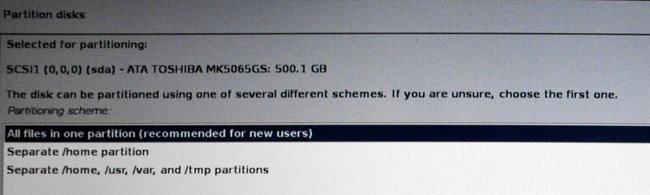
11. Tiếp theo, bạn sẽ có cơ hội cuối cùng để xem lại cấu hình ổ đĩa trước khi trình cài đặt thực hiện các thay đổi không thể đảo ngược. Sau khi bạn nhấp vào Continue, trình cài đặt sẽ hoạt động và cài đặt sẽ gần như hoàn tất.
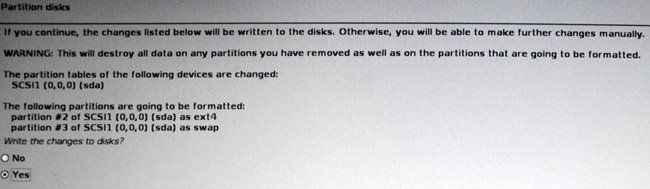
12. Màn hình này cấu hình việc sử dụng các Internet network mirror. Kali có thể sử dụng kho lưu trữ trung tâm trực tuyến để phân phối các ứng dụng lưu trữ các gói cập nhật và cho phép các chương trình bổ sung được cài đặt dễ dàng hơn. Nếu bạn cần nhập thông tin proxy phù hợp, màn hình tiếp theo sẽ cho phép bạn nhập chi tiết.
Nếu bạn chọn ‘NO’ trong màn hình này, bạn sẽ KHÔNG thể cài đặt các gói từ kho Kali cho đến khi bạn thay đổi các nguồn của mình.
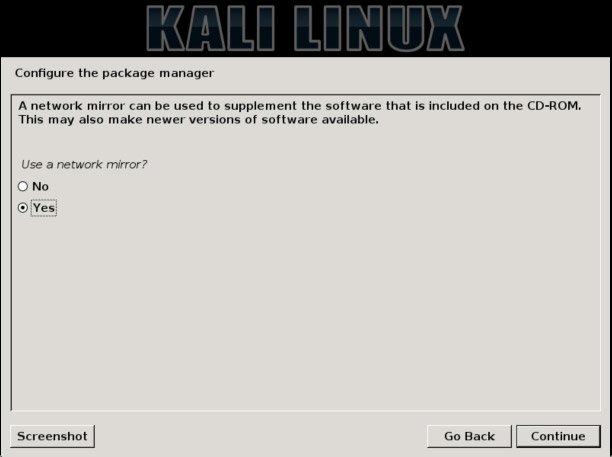
13. Tiếp theo, cài đặt bộ nạp khởi động GRUB.

14. Cuối cùng, nhấp vào Continue để hoàn tất cài đặt Kali Linux. Bạn nên khởi động lại máy ở giai đoạn này.
Khi quá trình cài đặt kết thúc, hãy lặp lại một vài bước đầu tiên để khởi động lại vào ‘Live mode’ một lần nữa.
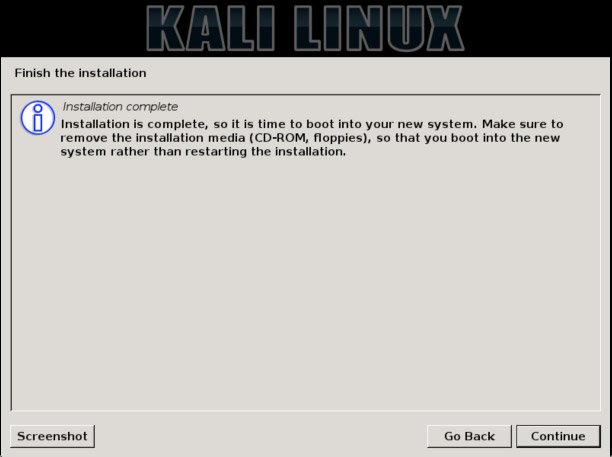
15. Nếu gói gdisk không có trong ISO Kali Linux, bạn cần phải cài đặt nó. Nếu bạn đã bật kho lưu trữ mạng trong khi thiết lập, điều này có thể dễ dàng thực hiện như sau:
apt-get update apt-get install gdisk
16. Bây giờ chúng ta sẽ chuyển đổi MBR thành một hybrid, cho phép EFI của Apple phát hiện và khởi động GRUB.
root@kali:~# gdisk /dev/sda zsh: correct 'gdisk' to 'fdisk' [nyae]? n GPT fdisk (gdisk) version 0.8.5 Partition table scan: MBR: protective BSD: not present APM: not present GPT: present Found valid GPT with protective MBR; using GPT. Command (? for help): p Disk /dev/sda: 976773168 sectors, 465.8 GiB Logical sector size: 512 bytes Disk identifier (GUID): B6A4398E-3590-4BB7-AA57-D64EF74860D0 Partition table holds up to 128 entries First usable sector is 34, last usable sector is 976773134 Partitions will be aligned on 2048-sector boundaries Total free space is 4077 sectors (2.0 MiB) Number Start (sector) End (sector) Size Code Name 1 2048 4095 1024.0 KiB EF02 2 4096 943585279 449.9 GiB 0700 3 943585280 976771071 15.8 GiB 8200 Command (? for help): r Recovery/transformation command (? for help): h WARNING! Hybrid MBRs are flaky and dangerous! If you decide not to use one, just hit the Enter key at the below prompt and your MBR partition table will be untouched. Type from one to three GPT partition numbers, separated by spaces, to be added to the hybrid MBR, in sequence: 2 Place EFI GPT (0xEE) partition first in MBR (good for GRUB)? (Y/N): y Creating entry for GPT partition #2 (MBR partition #2) Enter an MBR hex code (default 07): 83 Set the bootable flag? (Y/N): y Unused partition space(s) found. Use one to protect more partitions? (Y/N): n Recovery/transformation command (? for help): w Final checks complete. About to write GPT data. THIS WILL OVERWRITE EXISTING PARTITIONS!! Do you want to proceed? (Y/N): y OK; writing new GUID partition table (GPT) to /dev/sda. Warning: The kernel is still using the old partition table. The new table will be used at the next reboot. The operation has completed successfully. root@kali:~#
Sau khi hoàn thành, bước cuối cùng là khởi động lại, thực hiện nốt việc cài đặt các phương tiện, và trải nghiệm Kali.
Xem thêm:














